Mail Compose 창에 이미지 배경을 배치하고이를 수신자에게 전송하려는 경우 Outlook 2010은 이미지를 배경으로 배치하는 간단한 도구를 제공합니다. 을 통하여 페이지 색상 이메일 컨텐츠의 모양을 사용자 정의 할 수있는 옵션; 단색 및 그라디언트 패턴, 테두리, 모양 및 이미지를 삽입합니다. 이 게시물은 이메일 작성 창에 이미지 배경 삽입에 중점을 둡니다.
Outlook 2010을 시작하고 메일 작성 창을 열고 옵션 탭으로 이동 한 다음 페이지 색상 옵션을 클릭하십시오 채우기 효과.

당신은 도달 할 것이다 채우기 효과 대화 상자로 전환 그림 탭을 클릭 그림을 선택하십시오.
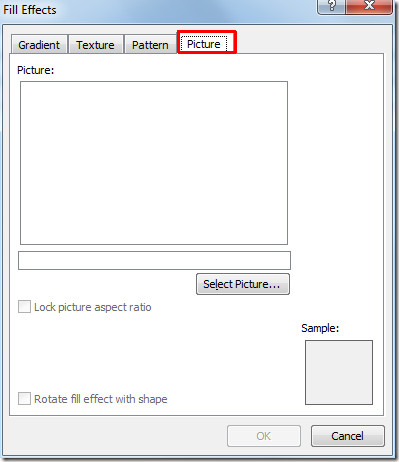
클릭하면 사진 선택 대화 상자에서 배경으로 추가하려는 사진을 선택하고 클릭하십시오. 끼워 넣다.
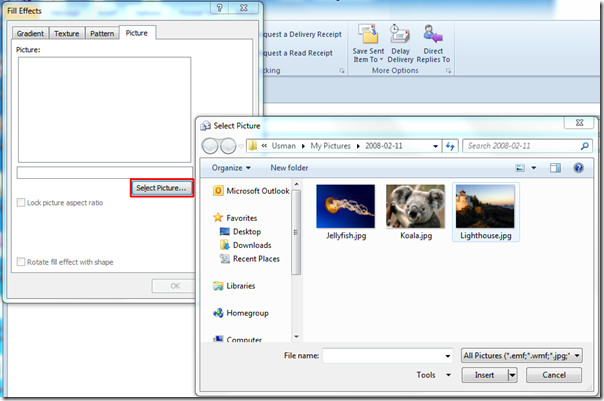
이제 이미지가 삽입 된 것을 볼 수 있습니다 채우기 효과 대화 상자에서 승인 계속하다.
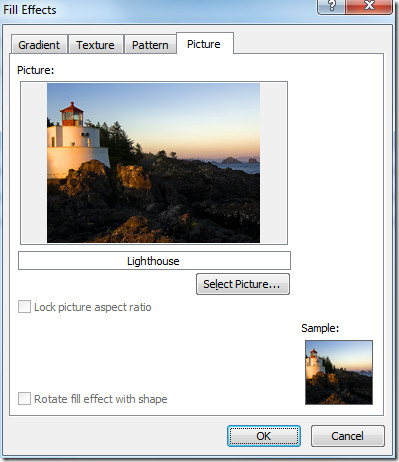
이제 이미지보다 눈에 띄도록 밝은 글꼴 색상을 선택해야합니다.
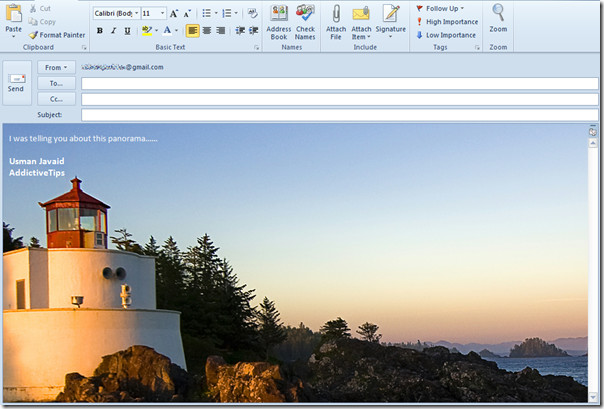
전자 메일 및 Outlook 2010의 검색 인덱싱 제어를 통해 Outlook 일정을 보내는 방법에 대해 이전에 검토 한 가이드를 확인할 수 있습니다.













코멘트